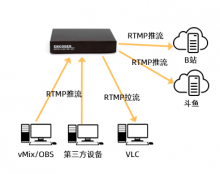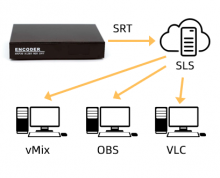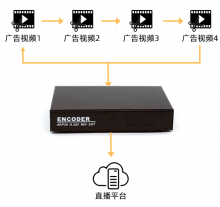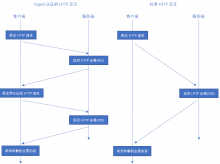本文镜像:https://blog.csdn.net/weixin_45326556/article/details/121788252
本文链接:https://linkpi.cn/archives/1266
1. 概要及免责声明
灵派编码器均支持远程管理编码器组功能,该功能允许用户用微信绑定编码器,被绑定后的编码器就可以在同个微信账号下进行远程管理。该功能尚处于实验阶段,供用户免费使用,可能存在偶发系统故障,不建议用在重要商业项目中。
2. 获取微信绑定码
在PC机的浏览器上访问wx.linkpi.cn,会显示出一个二唯码,如下图所示:
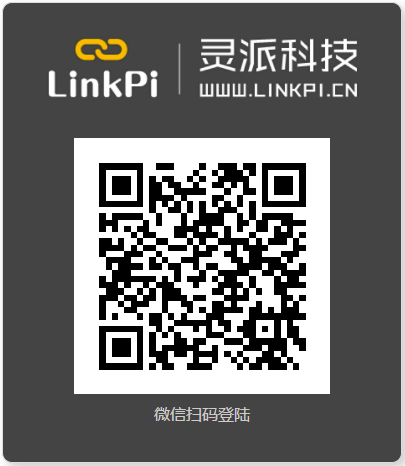
打开手机的微信,扫一扫这个二维码,扫码成功后,PC机浏览器上的wx.linkpi.cn页面自动会跳转出现如下的页面:
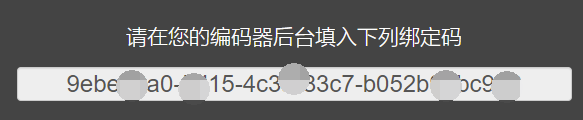
这个码就是微信绑定码,把这个绑定码拷贝出来,准备做下一步。
3. 把微信绑定码绑定到编码器上
登录编码器后台管理页面,在高级设置里找到远程访问,如下图所示:
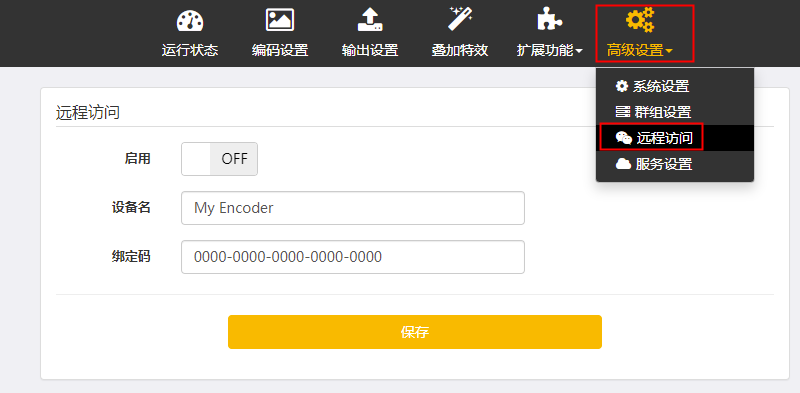
在这个页面上,把启用按钮打开,给自己的设备起个好听的名字(例如霸王龙直播机),把第2步复制下来的微信绑定码填到绑定码框里,如下如所示:
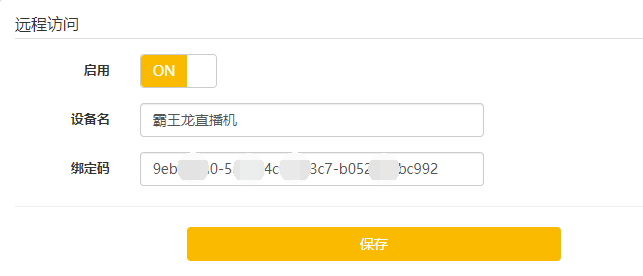
确认信息无误后,点保存按钮保存,然后重新启动编码器。
4. 远程管理编码器
执行好第3步后,回到PC机浏览器上的wx.linkpi.cn的页面,刷新一下页面(若是谷歌浏览器,可以按F5进行刷新),则会出现类似下面的页面:
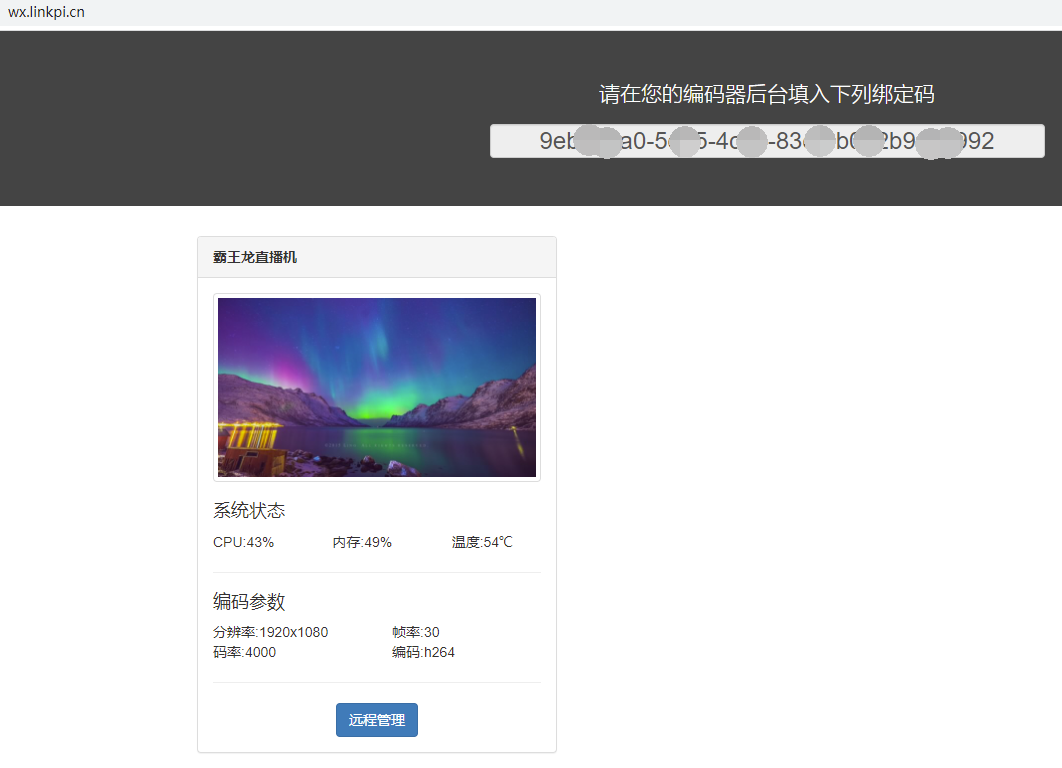
这个页面就出现了刚才我们绑定的编码器名称(你看到了吗,威武的霸王龙直播机出现了),点击远程管理按钮,就可以出现这个编码器的登录页面,输入账号密码后就可以进行配置管理了,如下图所示:
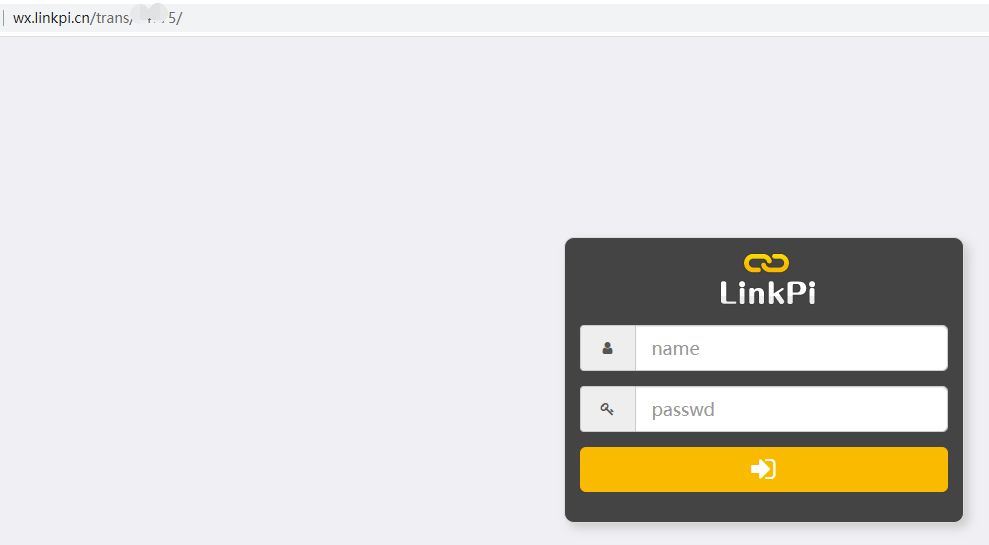
5. 绑定多个编码器
你可以把第2步获得的绑定码绑定到另外一个编码器上(参照第3步),这样你就可以在wx.linkpi.cn页面上看到你绑定过的多个设备了,如下图所示:
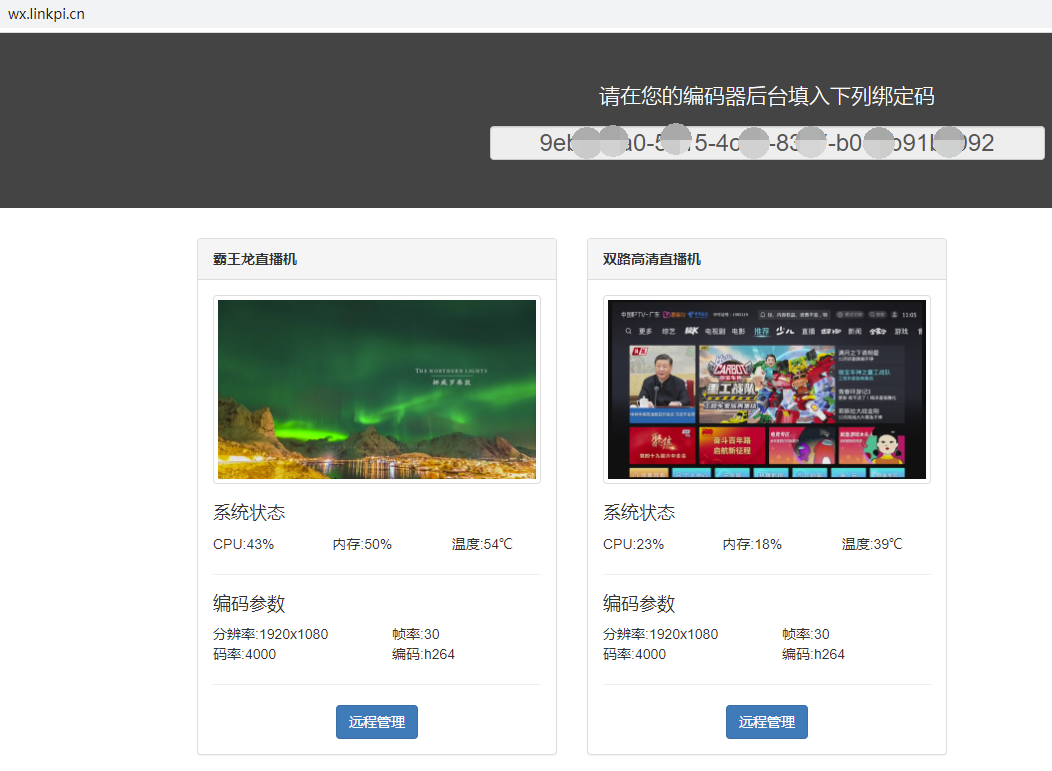
6. 解绑远程管理
登录编码器后台管理页面,在高级设置里找到远程访问,把启用按钮关闭,当然也可以仅仅把绑定码栏目清空即可。如下图所示:
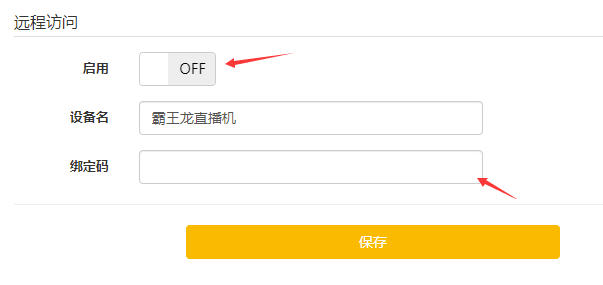
设定好以后,点击保存按钮保存,然后重新启动就可以了。